Pri práci s poštou je niekedy ťažké navigovať veľké množstvo písmen a kontaktov. V programe Microsoft Outlook existuje niekoľko spôsobov, ktoré vám pomôžu vyriešiť tento problém (názov profilu, fotografiu, logo, vizitka používateľa).
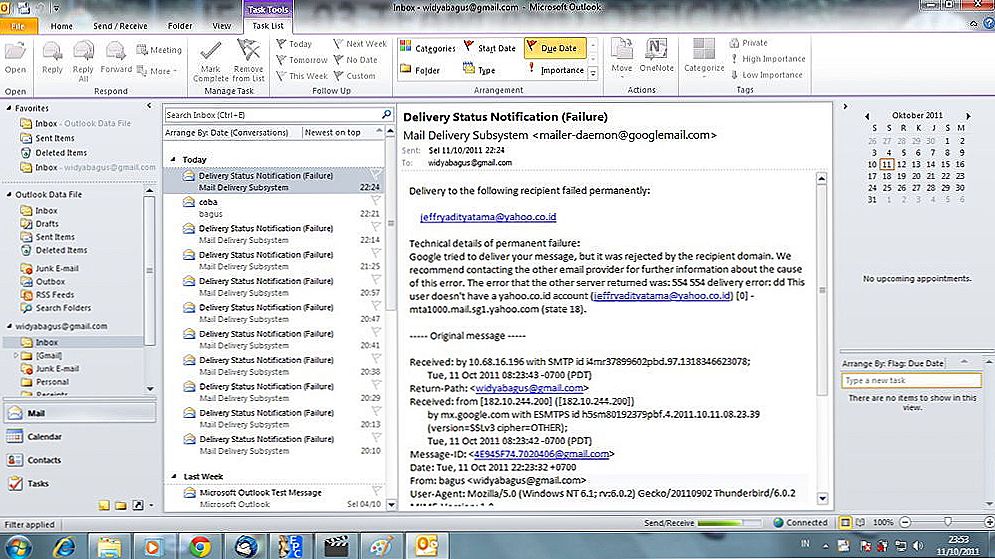
Mnohí používatelia sa pokúšajú usporiadať svoju poštu v programe Outlook čo najkrajším spôsobom, ako sa prezentovať.
Ak chcete zjednodušiť rozpoznávanie konkrétneho používateľa, môžete priradiť fotografiu k jeho profilu, táto metóda pomáha navigovať poštu veľmi dobre. V tomto článku pochopíme, ako pridať fotografiu používateľa v programe Outlook. Začnime. Poďme!
Prvým krokom je výber vhodného obrázka. Outluk podporuje najbežnejšie formáty obrázkov, takže by nemal byť problém nájsť správnu fotografiu. Autluk podporuje nasledujúce rozšírenia:
- ".Png";
- ".Jpg";
- ".Gif";
- "TIF";
- "ICO";
- ".Exf";
- "BMP".
Upozorňujeme, že najlepšiu kvalitu môžete dosiahnuť, ak vyberiete obrázok s rozmermi 90 × 90 pixelov.

Teraz ideme priamo do procesu pridávania fotografií. Najprv prejdite do sekcie Kontakty.Nižšie vyberte požadovanú položku zo zoznamu kontaktov. Potom otvorte sekciu "Parametre" a kliknite na položku "Obrázok". Potom kliknite na tlačidlo "Pridať". V okne, ktoré sa otvorí, zadajte cestu k požadovanému obrázku a kliknite na tlačidlo "Otvoriť". Je hotovo. Do zoznamu ste priradili fotografiu do profilu.
Ak chcete obrázok odstrániť, prejdite na kartu Parametre po otvorení príslušného používateľa, kliknite na položku Obrázok a kliknite na príkaz Odstrániť. Inštalovaný obrázok môžete zmeniť aj na iný. Aby ste to urobili, musíte znovu zadať potrebný profil, vrátiť sa na príslušnú časť a kliknúť na "Kreslenie", ale teraz vyberiete príkaz "Upraviť". Potom zadajte cestu k novej fotografii.
Ak stačí vložiť obrázok do e-mailovej správy, urobí to na tej istej karte. Jediný rozdiel je v tom, že musíte najskôr vytvoriť list. Ak chcete obrázok vytvoriť ako pozadie správy, prejdite do sekcie Parametre, potom na položku Farba stránky, prejdite na metódy výplne a potom zadajte cestu k požadovanému obrázku.
Práve tak môžete do aplikácie Microsoft Outlook pridať fotografiu používateľa alebo len urobiť tento list nezvyčajným a zaujímavým.Ako vidíte, to sa deje veľmi ľahko a rýchlo. Súčasne prechádzanie pošty a kontaktov je oveľa jednoduchšie. Napíšte komentáre, ak vám tento článok pomohol zistiť a položiť akékoľvek zaujímavé otázky týkajúce sa tejto témy.












